
Questo tutorial mostra come installare Apache OpenOffice in Ubuntu, Linux Mint e altre distribuzioni Linux basate su Ubuntu come OS elementare, Linux Lite, Peppermint OS ecc.
Francamente, nonostante sia una delle migliori alternative Open Source a Microsoft Office, Apache OpenOffice non è mai stato il mio prodotto per ufficio preferito. Preferisco LibreOffice e anche molte altre distribuzioni Linux che hanno LibreOffice come suite per ufficio predefinita.
Il motivo della mia antipatia è semplice. Sembra che Apache OpenOffice non si preoccupi della facilità di installazione. Non ha un unico file di installazione che puoi scaricare e fare doppio clic per installarlo . Per me, è solo un cattivo packaging. Se possono fornire oltre 20 file deb per vari elementi, perché non comprimerli in uno solo. Questo complica inutilmente le cose.
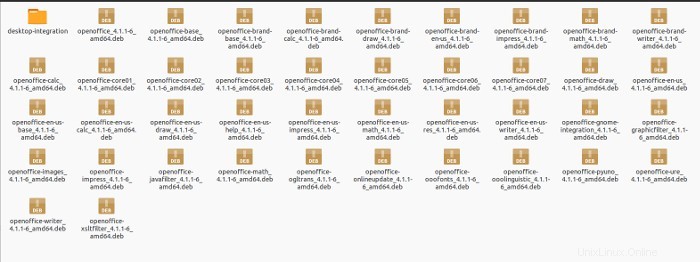
Come esperto di Linux, posso eseguire alcuni comandi per installare Open Office in Ubuntu, ma sono abbastanza sicuro che questa procedura di installazione potrebbe essere scoraggiante per i principianti. Mi chiedo perché non è disponibile nel repository di Ubuntu per una facile installazione.
Allora, perché sto scrivendo la guida all'installazione di OpenOffice allora? In realtà, era una richiesta di tutorial di Michel e io l'avevo obbligata. Senza perdere altro tempo, vediamo l'installazione di Open Office in Ubuntu e altri Distribuzioni Linux basate su Ubuntu.
Installa OpenOffice in Ubuntu e Linux Mint
Prima di procedere con l'installazione di OpenOffice, ti consiglio di disinstallare LibreOffice già installato. Per rimuovere LibreOffice, utilizza i seguenti comandi:
sudo apt-get remove --purge libreoffice*
sudo apt-get clean
sudo apt-get autoremoveDopo aver rimosso LibreOffice, vediamo come installare OpenOffice ora. Sono disponibili due versioni, 32 bit o 64 bit. Se non sei sicuro, ecco come scoprire se utilizzano Ubuntu a 32 o 64 bit.
Installa OpenOffice a 32 bit in Ubuntu e Linux Mint
cd ~/DownloadsUna volta che sei in Download, usa il comando seguente per scaricare i file.
wget sourceforge.net/projects/openofficeorg.mirror/files/4.1.1/binaries/en-GB/Apache_OpenOffice_4.1.1_Linux_x86_install-deb_en-GB.tar.gzUna volta che abbiamo i file, è ora di installarli.
tar -xzvf Apache_OpenOffice_4.1.1_Linux_x86_install-deb_en-GB.tar.gz
cd en-GB/DEBS
sudo dpkg -i *.deb
cd desktop-integration
sudo dpkg -i *.debInstalla OpenOffice a 64 bit in Ubuntu e Linux Mint
Vai alla directory dei download.
cd ~/DownloadsScarica i file di installazione.
wget sourceforge.net/projects/openofficeorg.mirror/files/4.1.1/binaries/en-GB/Apache_OpenOffice_4.1.1_Linux_x86-64_install-deb_en-GB.tar.gzEstrai e installa i file scaricati.
tar -xzvf Apache_OpenOffice_4.1.1_Linux_x86-64_install-deb_en-GB.tar.gz
cd en-GB/DEBS
sudo dpkg -i *.deb
cd desktop-integration
sudo dpkg -i *.debVedi, non sarebbe stato meglio se OpenOffice fosse stato semplicemente incluso nei sorgenti del repository? Ricorda che abbiamo installato en-GB, ovvero la versione britannica di OpenOffice. Se vuoi la versione americana, sostituisci GB con US nei comandi precedenti e dovrebbe andare bene.
Comunque, se vuoi sbarazzarti di Apache OpenOffice e tornare a LibreOffice, vedremo come farlo nella prossima sezione.
Disinstalla OpenOffice
Usa semplicemente i comandi seguenti per rimuovere OpenOffice da Ubuntu e Linux Mint:
sudo apt-get purge openoffice*.* && sudo apt-get autoremoveReinstalla LibreOffice
Per installare nuovamente LibreOffice, usa il comando seguente:
sudo apt-get install libreofficeOpenOffice invece di LibreOffice?? Assolutamente no!!!
Ti sembra che sia facile installare LibreOffice rispetto a OpenOffice? Mi chiedo ancora perché non includere OpenOffice nei sorgenti software di Ubuntu stesso. Spero di non essere l'unico a pensarlo modo.
Ho cercato su Internet e ho scoperto che Apache OpenOffice non è stato sviluppato affatto o lo sviluppo è ridicolmente lento, rendendolo quasi un prodotto obsoleto. In effetti, lo sviluppo lento lo ha lasciato vulnerabile dal punto di vista della sicurezza in quanto vi è un numero astronomico di bug non corretti. Ecco perché le persone consigliano di smettere del tutto di usare OpenOffice.
Non c'è da stupirsi che le distribuzioni Linux tradizionali abbiano preferito optare per LibreOffice, che in realtà è stato biforcato da OpenOffice e che è stato ampiamente sviluppato. Oracle, tuttavia, ha ucciso un progetto altrimenti open source che si trova al fondo dell'oceano open world con altri progetti open source affondati.
Spero che questo post ti abbia aiutato a installare OpenOffice in Ubuntu 14.04, 15.04 ecc. Qualsiasi domanda o suggerimento è sempre il benvenuto.